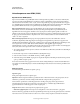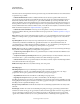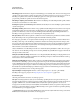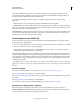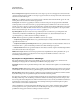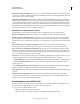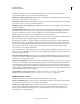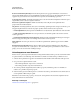Operation Manual
130
INDESIGN GEBRUIKEN
Werken met documenten
Laatst bijgewerkt 20/5/2011
JPEG-opties (Kwaliteit afbeelding) Hiermee kunt u voor elke gemaakte JPEG-afbeelding een afweging maken tussen
compressie (voor kleinere bestanden) en kwaliteit van de afbeelding. Een lage resolutie levert het kleinste bestand op,
maar resulteert ook in de slechtste kwaliteit.
JPEG-opties (Indelingmethode) Hiermee kunt u bepalen hoe snel JPEG-afbeeldingen worden weergegeven wanneer
het bestand met de afbeelding op het web wordt geopend. Kies Progressief om de JPEG-afbeeldingen geleidelijk en
steeds gedetailleerder te laten weergeven als ze naar een webbrowser worden gedownload. (De bestanden die met deze
optie worden gemaakt, zijn iets groter en hebben meer RAM-geheugen nodig om te kunnen worden weergegeven.)
Kies Basislijn als u de JPEG-afbeeldingen pas wilt laten weergegeven wanneer ze helemaal zijn gedownload. Zolang het
bestand niet is gedownload, wordt er een leeg vak weergegeven.
Exportopties voor Digital Editions - Inhoud
Het gedeelte Inhoud van het dialoogvenster Exportopties voor Digital Editions bevat de volgende opties.
Indeling voor EPUB-inhoud Hiermee kunt u aangeven of u de XHTML- of DTBook-indeling wilt gebruiken.
Inhoudsopgave-items uit InDesign opnemen Selecteer deze optie als u links van het eBook een inhoudsopgave wilt
genereren. Geef in het menu Stijl van inhoudsopgave de stijl op die u voor de inhoudsopgave voor het eBook wilt
gebruiken. Kies Layout > Stijlen van inhoudsopgave als u een speciale stijl voor de inhoudsopgave van uw eBook wilt
maken.
Automatische items voor documenten onderdrukken Selecteer deze optie als u geen documentnamen in de
inhoudsopgave van het eBook wilt weergeven. Deze optie is vooral handig als u een boek omzet in een eBook.
Items op eerste niveau gebruiken als hoofdstukeinden Selecteer deze optie als u het eBook in meerdere bestanden
wilt splitsen, waarbij elk bestand begint met het inhoudsopgave-item op het eerste niveau. Als een inhoudsbestand
groter is dan 260 kB, wordt een nieuw hoofdstuk gestart aan het begin van een alinea tussen items op het eerste niveau
om te voorkomen dat de limiet van 300 kB wordt bereikt.
CSS genereren Cascading Style Sheets (CSS) zijn een verzameling opmaakregels die de weergave van inhoud op een
webpagina bepalen. Wanneer u met CSS een pagina opmaakt, scheidt u de inhoud van de presentatie.
• Inclusief stijldefinities Bij het exporteren naar EPUB kunt u een lijst met CSS-stijlen maken die u kunt bewerken.
• Lokale overschrijvingen behouden Als u deze optie selecteert, wordt lokale opmaak zoals cursief of vet in het
bestand opgenomen.
• Inclusief lettertypen die kunnen worden ingesloten Met deze optie worden alle toegestane lettertypen in het eBook
ingesloten. Lettertypen bevatten insluitingsbits die bepalen of het lettertype insluitbaar is.
Alleen stijlnamen Selecteer deze optie als u uitsluitend niet-gedefinieerde stijlnamen in het EPUB-opmaakmodel wilt
opnemen.
Bestaand CSS-bestand gebruiken Hiermee kunt u de URL van het externe CSS-stijlblad opgeven. Deze URL is
doorgaans een relatieve URL, zoals “/styles/style.css”. Er wordt in InDesign niet gecontroleerd of de CSS bestaat of
geldig is; u moet dus de externe CSS-instelling bevestigen.
Inhoud exporteren voor EPUB (CS5.5)
U kunt een document of boek exporteren als een herplaatsbaar eBook in EPUB-indeling die compatibel is met het
leesprogramma Adobe Digital Editions en met andere eBook-leesprogramma's.
1 Ga op een van de volgende manieren te werk:
• Open het document en kies Bestand > Exporteren.
• Open een boek en kies de optie Boek exporteren naar EPUB in het deelvenstermenu Boek.